
курсач / ИСИТ_курсовая_работа
.pdf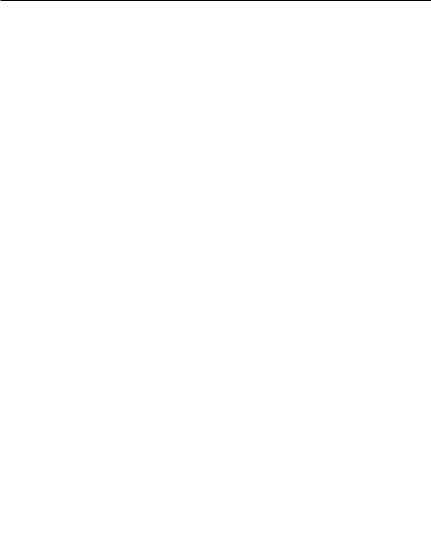
МИНИСТЕРСТВО ОБРАЗОВАНИЯ И НАУКИ РОССИЙСКОЙ ФЕДЕРАЦИИ
Федеральное государственное автономное образовательное учреждение высшего образования
САНКТ-ПЕТЕРБУРГСКИЙ ГОСУДАРСТВЕННЫЙ УНИВЕРСИТЕТ АЭРОКОСМИЧЕСКОГО ПРИБОРОСТРОЕНИЯ
ИНФОРМАЦИОННЫЕ СИСТЕМЫ И ТЕХНОЛОГИИ
Методические указания по выполнению курсового проектирования
Санкт-Петербург 2016

Составители: А. В. Аграновский, Д. М. Ильинская, Е. Л. Турнецкая Рецензент – кандидат технических наук, доцент А. П. Орлов
Методические указания по дисциплине «Информационные системы и технологии» предназначены для бакалавров, обучающихся по направлениям подготовки 09.03.03 – «Прикладная информатика» и 11.03.04 – «Электроника и наноэлектроника».
Публикуется в авторской редакции. Компьютерная верстка Ю. В. Умницына
Подписано к печати 05.12.16. Формат 60 × 84 1/16. Бумага офсетная. Усл. печ. л. 2,38. Тираж 50 экз. Заказ № 472.
Редакционно-издательский центр ГУАП 190000, Санкт-Петербург, Б. Морская ул., 67
©Санкт-Петербургский государственный университет аэрокосмического приборостроения, 2016
ПРЕДИСЛОВИЕ
Выполнение задания курсового проектирования по дисциплине «Информационные системы и технологии» позволит студентам, обучающимся по направлениям 09.03.03 – «Прикладная информатика» и 11.03.04 – «Электроника и наноэлектроника», приобрести практические навыки работы в программах пакета Microsoft Office, которые необходимы для выполнения сложных инженерных расчетов и проведения динамического моделирования поведения систем с иллюстрированным решением поставленных задач.
MS Excel обладает мощными возможностями анализа и представления данных, однако во многих случаях эти данные хранятся во внешних источниках данных таких как, текстовые файлы или файлы баз данных. Поэтому необходимо научиться создавать динамические связи между приложениями MS Office для эффективной обработки и анализа данных. В современных версиях MS Excel присутствует мощная надстройка Power Query, позволяющая подключить и обрабатывать источники информации произвольного вида, и подсистема Power Pivot, с помощью которой можно создавать требуемые модели данных (связанные таблицы) и выполнять сложные расчеты. В настоящее время они объединены в модуль бизнес-аналитики Microsoft Power BI, позволяющий быстро анализировать данные и создавать по ним интерактивные отчеты.
При выполнении курсового проекта студенты научатся эффективно использовать средства бизнес-анализа, что повысит качество их работы с мощными приложениями MS Excel, MS Access и MS Power Pivot.
Индивидуальные задания для курсового проектирования представлены в приложении к данным методическим указаниям.
3
1. ЦЕЛЬ И ЗАДАЧИ КУРСОВОГО ПРОЕКТИРОВАНИЯ
Цель курсового проектирования: изучение возможностей анализа данных и создания интерактивных отчетов на основе данных, взятых из внешних источников, средствами MS Excel.
Задачами курсового проектирования являются:
– разработка базы данных в MS Access по выбранной тематике, – конструирование сложных запросов к данным, – осуществление динамической связи между приложениями
MS Office,
– анализ данных спроектированной базы данных средствами MS Excel,
– построение сводных таблиц и диаграмм средствами MS Excel.
2. ЭТАПЫ ВЫПОЛНЕНИЯ КУРСОВОГО ПРОЕКТИРОВАНИЯ
1. Создать и наполнить таблицы правдоподобными данными в MS Access в соответствие с выбранным вариантом задания.
2. Реализовать предложенные запросы в MS Access одним из двух способов на выбор:
– при помощи конструктора запросов, – либо используя непосредственно язык SQL.
3. Импортировать таблицы баз данных MS Access. 4. Провести анализ и обработку данных средствами MS Excel.
5. Построить сводные диаграммы в MS Excel согласно варианту задания.
6. Осуществить проверку существования динамической связи между приложениями пакета MS Office
7. Импортировать результаты обработки данных в MS Excel программными средствами MS Access.
3. СОСТАВ ПОЯСНИТЕЛЬНОЙ ЗАПИСКИ
1. Титульный лист. 2. Содержание.
3. Цель курсового проектирования. 4. Вариант задания.
5. Скриншоты таблиц в конструкторе (должны присутствовать типы данных).
6. Скриншоты заполненных таблиц.
4
7. Скриншот схемы данных в MS Access.
8. Скриншоты запросов в MS Access: в режиме конструктора и SQL, а также результаты выполнения запросов.
9. Скриншоты, подробно показывающие способ организации связи между приложениями MS Office.
10. Скриншот данных, перемещенных в MS Excel. 11. Скриншоты обработанных данных и представление исполь-
зованного с этой целью инструментария. 12. Сводные диаграммы, полученные в MS Excel.
13. Скриншоты таблиц, перемещенных в MS Access. 14. Выводы о проделанной работе.
15. Список использованной литературы.
4. ТРЕБОВАНИЯ К ОФОРМЛЕНИЮ ПОЯСНИТЕЛЬНОЙ ЗАПИСКИ
Текст пояснительной записки оформляется в соответствие с ГОСТ 7.32 – 2001, правила оформления библиографических ссылок – в соответствие с ГОСТ Р 7.05–2008. Безусловным требованием к тексту отчета является соблюдение правил грамматики и синтаксиса русского языка.
Для набора текста рекомендуется использовать шрифт Times New Roman, размером не более 14 пунктов без выделения и с выравниванием по ширине. Размеры полей в страницы текста должны быть следующими: правое не менее 10 мм, верхнее и нежнее не менее 20 мм, левое не менее 30 мм. Страницы с текстом следует нумеровать арабскими цифрами, соблюдая сквозную нумерацию по всему тексту. Номер страницы проставляют в нижней части листа в центре без точки. Титульный лист включают в общую нумерацию страниц работы, но номера на нем не проставляют.
Иллюстрации должны располагаться непосредственно после текста, в котором они упоминаются впервые или на следующей странице. Иллюстрации имеют сквозную нумерацию, названия и поясняющие данные. Номер и название рисунка выполняется шрифтом и размером основного текста.
Ссылки на библиографические источники следует указывать порядковым номером в квадратных скобках по списку источников. Сведения об источниках следует располагать в порядке появления ссылок на источники в тексте работы и нумеровать арабскими цифрами.
Внимание! Пояснительная записка должна сдаваться в скоросшивателе.
5
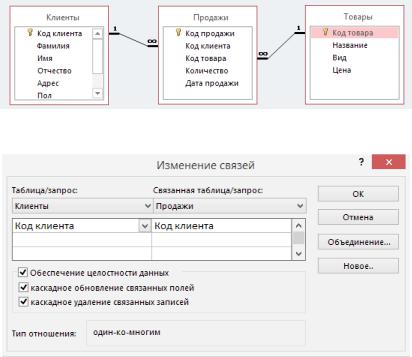
5. МЕТОДИЧЕСКИЕ УКАЗАНИЯ ПО ВЫПОЛНЕНИЮ ЭТАПОВ КУРСОВОГО ПРОЕКТИРОВАНИЯ
Этап 1. Создание таблиц в MS Access
Внимательно ознакомившись с вариантом задания, необходимо воспроизвести предложенный набор сущностей (таблиц) в MS Access и наполнить таблицы произвольными правдоподобными данными [6]. При этом нужно самостоятельно задать типы данных для атрибутов (столбцов), затем установить связи между таблицами [5, 11].
Для создания динамической связи между таблицами данных в MS Access после выбора требуемого вида связи на схеме данных (рис. 1) требуется обеспечить целостность данных (рис. 2).
Для корректной установления целостности данных между таблицами необходимо соблюсти следующие условия [8, 12].
Рис. 1. Связь между базами данных
Рис. 2. Реализация связей
6
1. Таблицы принадлежат одной базе данных MS Access. 2. Связанное поле главной таблицы является ключевым полем
или имеет уникальный индекс.
3. Связанные поля имеют одинаковый тип данных. Рассмотрим правила установки целостности данных. 1. Удаление записи из главной таблицы не допускается, если
существуют связанные с ней записи в подчиненной таблице. Например, невозможно удалить запись из таблицы «Клиенты» Код клиента, если в таблице «Продажи» имеются заказы, относящиеся к данному клиенту.
2. В поле внешнего ключа связанной таблицы нельзя ввести значение, которое отсутствует в ключевом поле главной таблицы.
3. Значение ключевого поля в главной таблице невозможно изменить, если существуют записи, связанные с данной таблицей.
Для преодоления ограничений на изменение или удаление связанных записей устанавливается соответственно «Каскадное обновление связанных полей» и «Каскадное удаление связанных полей». Таким образом, при любом изменении записи в главной таблице автоматически изменяется связанная с ней запись в подчиненной таблице [12].
Более подробную информацию можно найти на сайте https:// support.office.com.
Этап 2. Реализация запросы в MS Access
Реализовать предложенные запросы в MS Access одним из двух способов на выбор:
– при помощи конструктора запросов, – используя язык SQL.
Правила и методику составления запросов можно найти в [6].
Этап 3. Организации связи между приложениями MS Office
В зависимости от версии Microsot Office, инсталлированной для работы у пользователя, существуют разные способы организации связи между приложениями установленного пакета.
Рассмотрим первый способ «Создание архивной таблицы».
На данном этапе требуется самостоятельно сформировать архив данных (отдельная сводная таблица, не связанная с тремя другими). Исходя из того, на каких данных будут построены запросы в MS Excel и нужно формировать архив, помещая туда выбранные столбцы. После получения таблицы Архив данные, содержащиеся
7
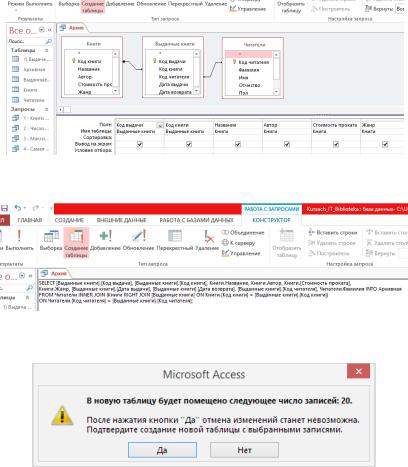
в ней, нужно переместить в MS Excel, используя ее программные средства [12].
Таблица Архив воспроизводится автоматически при помощи запроса на создание таблицы.
1 шаг. В приложении MS Access создают запросы на выборку требуемых для дальнейшей обработки данных в приложении MS Excel (рис. 3, 4).
2 шаг. На основе отсортированных данных из трех таблиц собирается информация в архивную таблицу (рис. 5, 6).
Рис. 3. Пример запроса на создание таблицы «Архивная» в режиме конструктора
Рис. 4. Пример запроса на создание таблицы «Архивная» в режиме SQL
Рис. 5. Выполнение запроса на создание таблицы «Архивная»
8
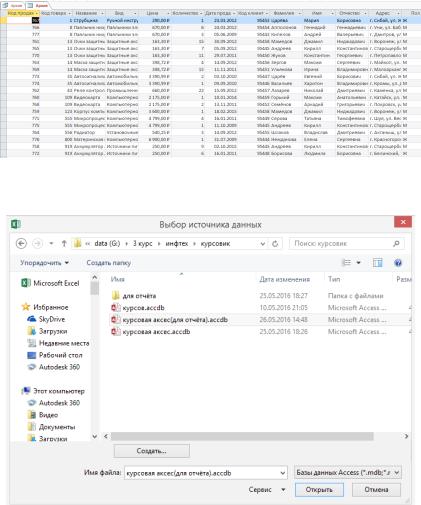
Рис. 6. Пример результата выполнения запроса на создание таблицы «Архивная»
Рис. 7. Выбор источника данных
3 шаг. Осуществляют импорт архивной таблицы [9]. Для этого
запускают программу MS Excel. На ленте «Главная» открывают вкладку Данные → Получение внешних данных → Из Access;
в выборе источника данных выбирают БД, созданную в предыдущих пунктах (рис. 7). Далее настраивают свойства соединения БД и книги, затем выбирают архивную таблицу (см. рис. 8).
9
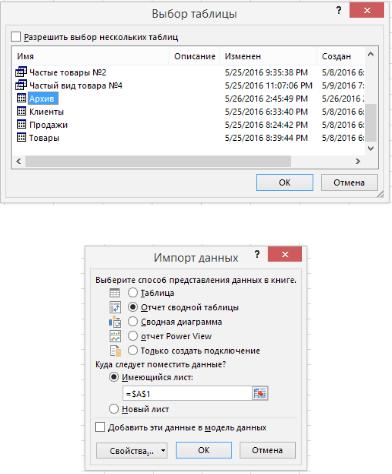
Рис. 8. Выбор таблицы для импорта
Рис. 9. Настройки способа представления данных
4 шаг. Выбирают способ представления данных в MS Excel (например, отчет сводной таблицы) и ячейка, в которую их следует поместить; в результате получится шаблон отчета сводной таблицы, в который можно поместить данные (рис. 9).
Рассмотрим второй способ «Использование надстройки Power Pivot».
Приложение Power Pivot автоматически выполняет загрузку, обновление данных в базе и запросов к ним. Данные внедряются в кни-
10
